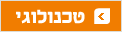מדריך "כלכליסט": 8 טיפים שיעזרו להוציא את המקסימום מפיירפוקס
להחזיר תכונות שנעלמו, לנצל את החידושים, להשתמש בלשוניות כאפליקציות ולהפעיל תוספים ישנים ואהובים. עצות שימושיות לפיירפוקס 4, הגרסה החדשה של הדפדפן
1. לשמור את מצב הטאבים בסגירה
אחת התכונות השימושיות בפיירפוקס היא האפשרות לפתוח את הטאבים הפעילים גם בהפעלה הבאה, על ידי הצגת חלון בחירה בעת סגירת הדפדפן. בפיירפוקס 4ההודעה הזו נעלמה, אבל אפשר להחזיר אותה בזריזות.
הקלידו about:config בשורת הכתובת, ובעמוד שייפתח לחצו על הכפתור: "I'll Be Careful, I Promise”. לאחר מכן כתבו בשורת הטקסט העליונה את הביטוי: browser.ShowQuitWarning והקישו Enter. כעת יש ללחוץ פעמיים על השורה היחידה שתופיע מתחת לתיבת הטקסט, כדי להפוך את הערך שקובע האם תוצג הודעת יציאה מ-False ל-True. השינויים ייכנסו לתוקף מיד.
2. להציג את כפתור הפיירפוקס גם ב-XP
פיירפוקס 4 עבר מתיחת פנים משמעותית, כולל הסרה של שורת התפריטים הארכאית שהוחלפה על ידי כפתור Firefox פשוט בצדו השמאלי העליון של המסך. משתמשי חלונות XP לא נהנים מכפתור ה-Firefox בברירת המחדל, ונשארים עם שורת התפריטים הישנה. ניתן לתקן זאת בקלות.
לחיצה עם הכפתור הימני על אזור ריק בחלקו העליון של הדפדפן, כמו שורת התפריטים או שורת הטאבים, תציג חלון קטן שבו יש פשוט להסיר את הסימון מהאופציה Menu Bar. באותו חלון תוכלו גם להציג את ה-Add-Ons Bar, שמראה אייקונים קטנים בחלקו התחתון של פיירפוקס (ה-Status Bar לשעבר), ולהחזיר את הטאבים למקומם הקודם מתחת לשורת הכתובת, על ידי הסרת הסימון מ-Tabs on Top.
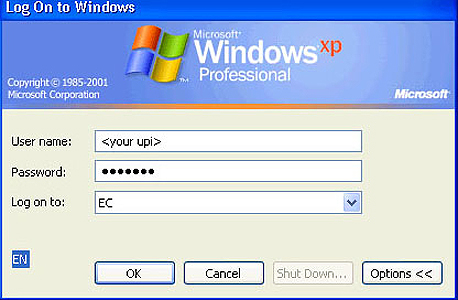 חלונות XP
חלונות XP
3. לנעוץ לשונית באופן קבוע
כרום של גוגל הציג אפשרות חדשה: "לנעוץ" לשונית מסוימת, כדי שהיא תישאר קבועה ותופיע בכל פעם שתפעילו את הדפדפן. בפיירפוקס אימצו בחום את החידוש, וכעת מאפשרים לבצע פעולה זהה על ידי לחיצה ימנית על כל לשונית ובחירה ב-Pin as App Tab. הלשונית תעבור מיד לחלקה השמאלי של שורת הלשוניות ותישאר שם גם כשתסגרו את פיירפוקס. כדי לשחרר לשונית שכבר נעצתם, פשוט לחצו עליה עם הכפתור הימני של העכבר ובחרו ב-Unpin Tab.
4. לסדר טאבים בצורה ויזואלית עם Panorama
אחת ההברקות הגדולות של פיירפוקס 4 היא תכונת ה-Panorama, שמאפשרת לראות את כל הלשוניות במסך אחד ולארגן אותן לקבוצות. לכאורה מדובר בתכונה מסובכת מדי, אך לאחר תרגול קצר לא תבינו איך הסתדרתם בלעדיה.
כדי להגיע למצב ה־Panorama, לחצו על אייקון הריבועים בחלקה הימני הקיצוני של שורת הטאבים או הקישו את קיצור הדרך Ctrl+Shift+E. במסך שיתגלה תוכלו לקפוץ לטאב מסוים, לסגור אותו או לגרור אותו מחוץ לקבוצה כדי ליצור קבוצה חדשה.
כדי להוסיף טאבים לקבוצה הנפרדת פשוט גררו אותם אחד על השני. כדי לעבור בין קבוצות במקום לעבור בכל פעם דרך ה-Panorama, השתמשו בקיצור הדרך Ctrl יחד עם ~ (הכפתור שמשמאל לספרה 1). כשתעברו לקבוצה מסוימת, הקבוצה האחרת של הטאבים לא תופיע - שימושי לשמירה על סדר.
5. להפעיל תוספים ישנים
אחת הבעיות הכי גדולות בכל גרסה חדשה של פיירפוקס היא העובדה שהתוספים שנוצרו לגרסאות הקודמות לא תמיד תואמים: בין אם מדובר בתוסף שמוריד סרטי יוטיוב למחשב, מתרגם טקסטים בלחיצה או עושה כל פעולה אחרת - יש סיכוי טוב שלא תרצו לוותר עליו עם השדרוג.
התוסף Nightly Tester Tools של מוזילה מכיל כלים רבים למפתחים, בהם גם כלי שמאפשר לבטל את מצב הבקרה של פיירפוקס לגבי ההתאמה של תוספים, ו"מכריח" אותם לעבוד עם פיירפוקס 4. כדי לעשות זאת, לחצו על כפתור Firefox, בחרו ב־Nightly Tester Tools וסמנו את התיבה Force Addon Comptibility. לאחר הפעלה מחדש של הדפדפן תיווכחו לדעת שרוב התוספים ששבקו חיים לכאורה חוזרים לעבוד בצורה חלקה.
(להורדת Nightly Tester Tools)
6. קפיצה מהירה לטאבים
עוד פיצ'ר חביב שמוזילה הכניסו הוא הזיהוי של טאבים פתוחים וקפיצה אליהם משורת הכתובת. שימושי אם אתם נוהגים לשכוח לעתים קרובות שכבר פתחתם אתר מסוים. כעת, אם תקלידו את שמו בשורת הכתובת, פיירפוקס 4 יזהה שהוא כבר פתוח בטאב אחר ויציג למטה את הכיתוב Switch to Tab.
 פיירפוקס
פיירפוקס
7. להגיע להיסטוריה קודמת
כחלק ממדיניות המינימליזם החדשה של פיירפוקס, החץ שמאפשר לחזור יותר מעמוד אחד אחורה נעלם. אבל אין מה לדאוג: אם תלחצו עם אחד הכפתורים בעכבר על כפתור ה-Back או ה-Forward בדפדפן, תוכלו לראות את כל העמודים הקודמים או "הבאים" בהיסטוריית הגלישה שלכם.
8. להחזיר את אייקון ה-RSS
לצד ההיסטוריה, גם כפתור ה-RSS נעלם לו משורת הכתובת. לחיצה על כפתור ה-RSS פותחת את העמוד המיוחד שמאפשר להוסיף את ה-Feed ל-Google Reader, למשל. אם אתם מתגעגעים, כל מה שתצטרכו לעשות הוא להתקין את התוסף הבא.